谁说Mac不能玩游戏?
有了CrossOver,你也能在Mac上玩《黑神话:悟空》《荒野大镖客2》《CS2》《艾尔登法环》等热门游戏啦
-
系统清理+兼容软件套装
-
CrossOver 永久版
-
双人畅玩套装
Mac 爽玩 3A 游戏大作!点我看体验视频

发布时间:2022-06-07 11: 00: 45
品牌型号:MacBook Air
系统: Mac系统
软件版本: iMazing2forMac
imazingapp怎么安装到苹果mac?imazingapp是imazing提取的苹果移动设备的应用程序数据,是安装在苹果移动设备中的,不能安装到苹果mac电脑上。imazing怎么连接苹果手机?将苹果手机连接在安装imazing的电脑上,并完成配对,即可成功连接。
一、imazingapp怎么安装到苹果mac
imazingapp怎么安装到苹果mac?
1.什么是imazingapp?
imazingapp是imazing(苹果手机备份与管理软件)从苹果移动设备(包括iphone、ipad、ipod等)提取的应用程序数据,是一种存档备份数据,imazingapp可通过imazing的恢复存档功能安装到苹果的移动设备上。
而苹果mac属于桌面设备,imazing无法从mac提取imazingapp,因此,imazingapp也就无法安装到苹果mac。
2. 那么,imazingapp怎么安装到苹果移动设备?
需要使用到imazing的“管理应用程序”功能。
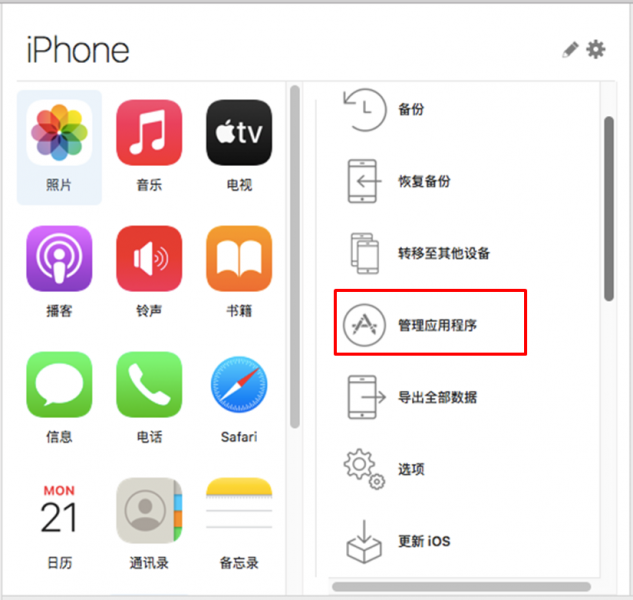
如图2所示,在imazing的“管理应用程序”功能中,可快速浏览当前设备安装的应用程序概括。
如果要恢复之前存档的imazingapp文件,比如本例中的优酷app,可右击app,选择“恢复应用程序数据”。
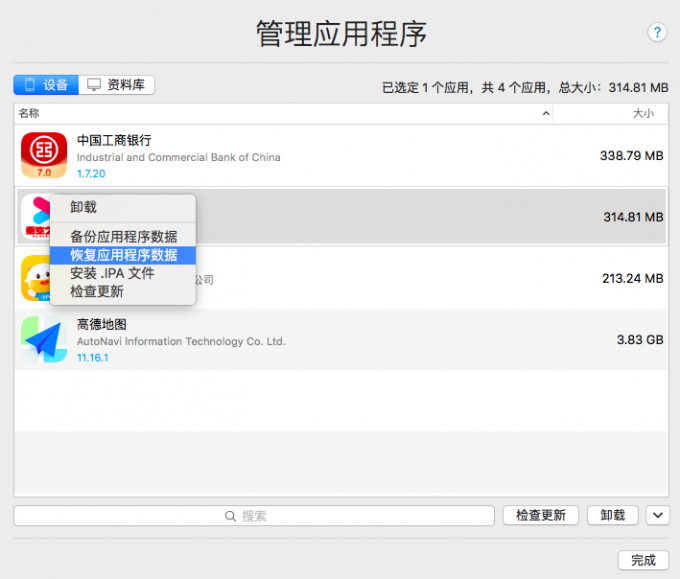
接着,如图3所示,点击“选择”按钮,将优酷的imazingapp文件导入到功能面板中。
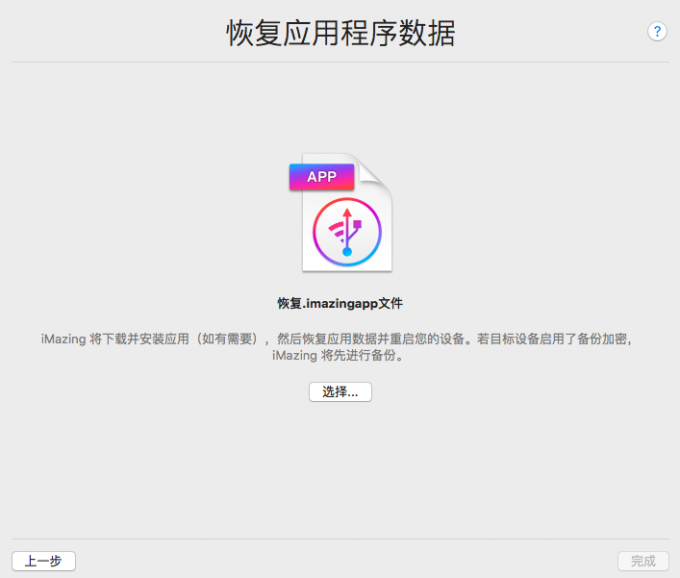
导入完成后,如图4所示,“恢复应用程序数据”功能面板的底部会出现“优酷.imazingapp”文件,说明文件导入成功,点击“完成”,进入下一步。
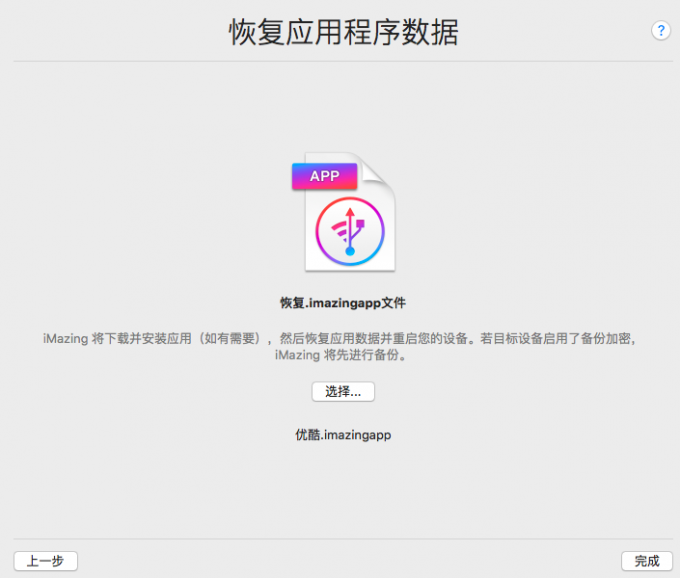
最后,imazing会再次确认安装imazingapp文件,并在完成后重启设备,如确认无误后,即可点击“继续”,开始安装文件。
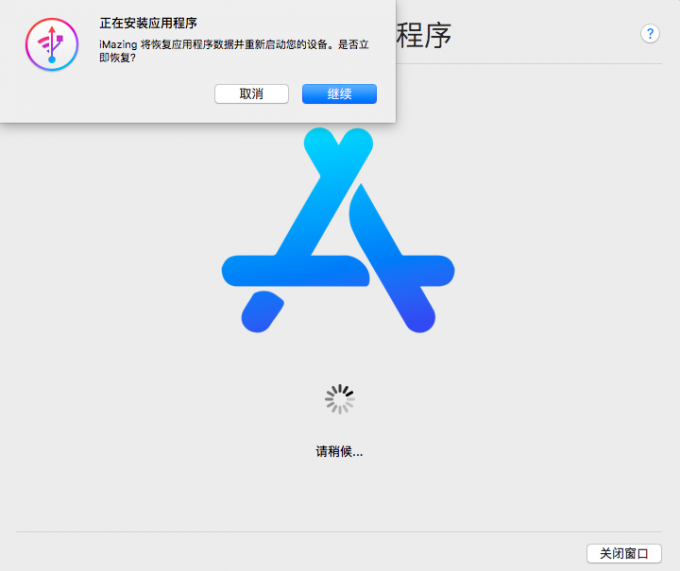
二、imazing怎么连接苹果手机
imazing是可安装在Windows、mac电脑上使用的桌面ios管理器,因此,如果要将imazing与苹果手机连接,只需将电脑与苹果手机连接即可,方法有两种:
1.数据线连接,使用数据线将苹果手机与安装imazing的电脑连接
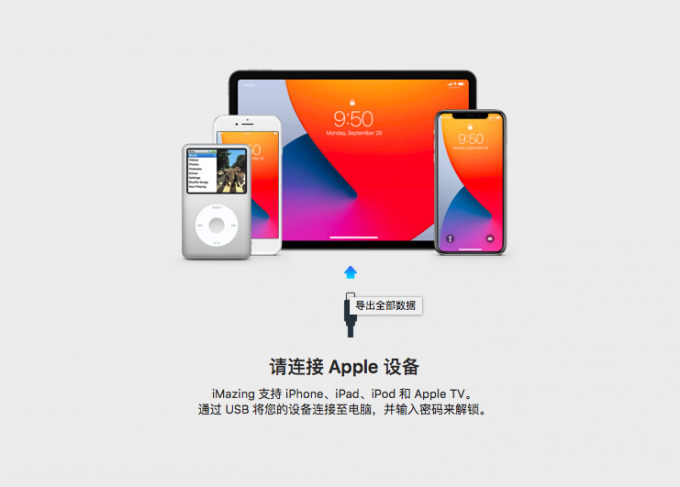
接着,按照imazing的指示,在苹果移动设备上点击“信任”电脑,输入屏幕密码,以完成设备与电脑的配对,即可完成数据线连接。
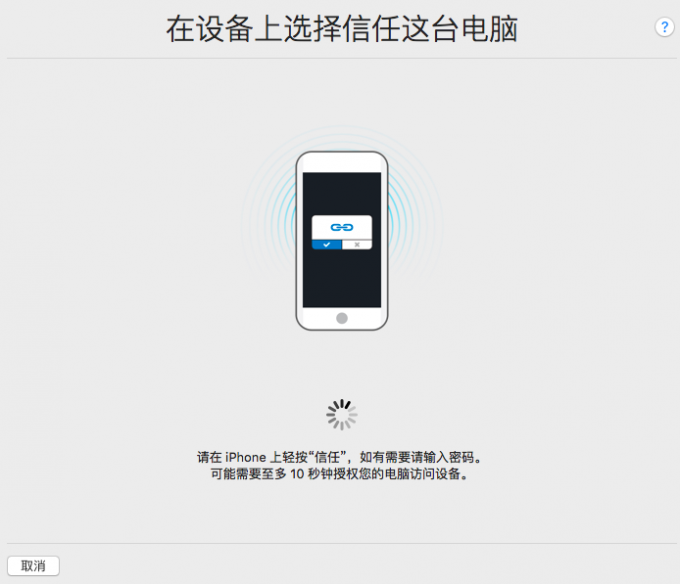
2.Wi-Fi连接
如果苹果移动设备是第一次与电脑配对的话,需要先进行数据线的连接与配对。
完成后,如图8所示,就可以在imazing中对该设备设置“启用Wi-Fi”连接,下一次,只需将苹果移动设备与安装imazing的电脑连接到同一个Wi-Fi中,即可进行无线连接。
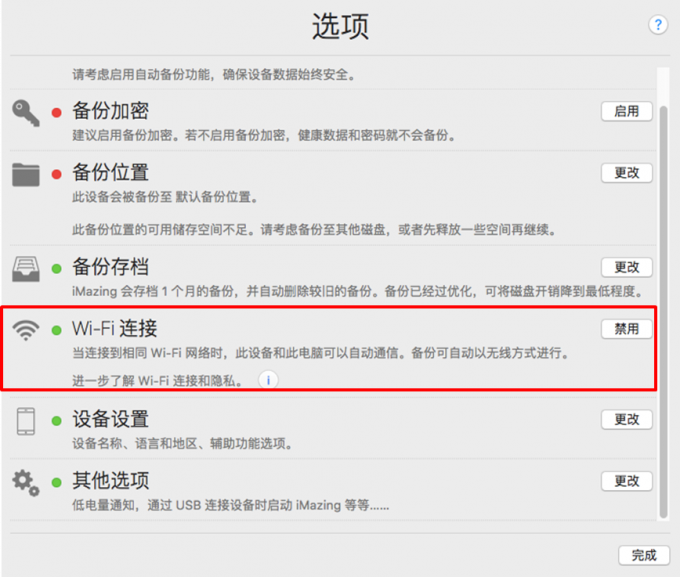
如果成功进行Wi-Fi连接,如图9所示,设备右侧的连接状态会变成“Wi-Fi”图标。

三、imazing怎么解除配对
imazing配对设备后,怎么解除配对?比如在公共电脑上使用,或电脑需要借给他人等情况下,需要接触配对来保护苹果设备数据的安全。
其实操作很简单,如图10所示,只需右击目标设备,选择右键快捷菜单中的“忘记”,即可解除配对。在解除配对前,建议同时使用右键菜单中的“清除缓存”功能,将设备在imazing上的缓存都清除掉后解除配对。
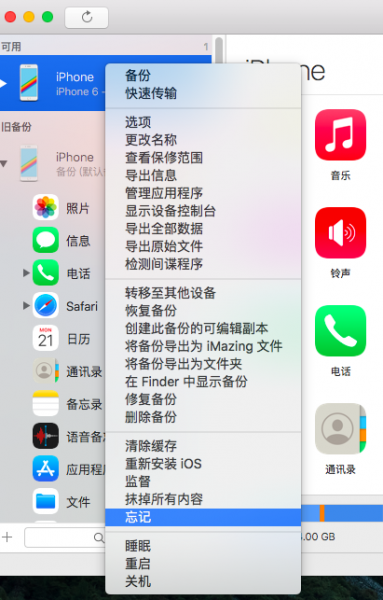
如果需要接触的imazing配对设备比较多,可直接使用imazing的解除全部配对功能。如图11所示,点击顶部imazing软件功能菜单,选择“偏好设置”功能。
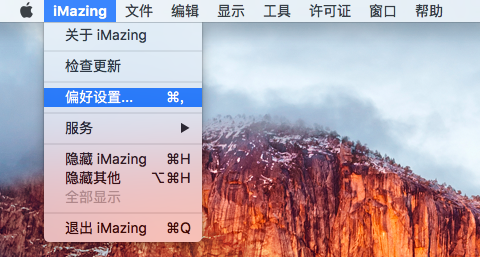
接着,如图12所示,打开设备功能,点击功能面板底部的“移除所有配对记录”,同样地,建议先清理缓存后移除配对记录,确保无残留数据。
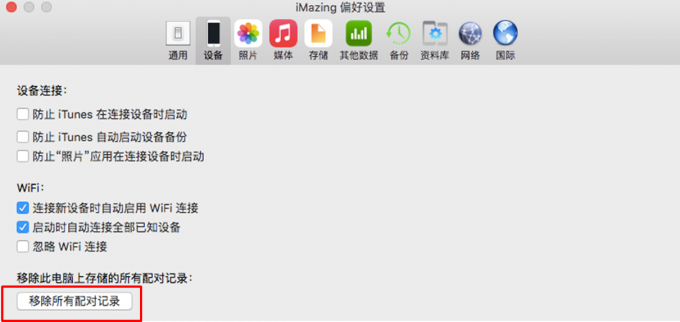
四、小结
以上就是关于imazingapp怎么安装到苹果mac,imazing怎么连接苹果手机的相关内容。Imazingapp是imazing的苹果设备应用程序存档文件,可在苹果移动设备中安装,但无法在苹果mac中安装。
imazing可通过有线、无线两种方式连接苹果手机,无线连接只需完成一次有线连接,并确保苹果手机与电脑连接在同一个Wi-Fi即可。
展开阅读全文
︾